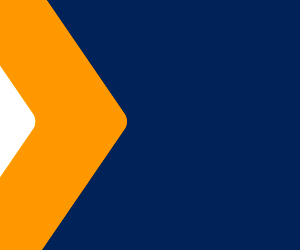Já imaginou ter alguém que organizasse as referências bibliográficas da sua monografia nas normas da ABNT (Associação Brasileira de Normas Técnicas) como num passe de mágica? No Google Docs, isso é possível. O complemento EasyBib Bibliography Creator, que está disponível para o Office do Google” de maneira gratuita, reúne normas técnicas de formatação do mundo inteiro, incluindo as mais usadas no Brasil. Assim, basta procurar pela edição do livro ou arquivo para o qual você quer criar uma citação e o aplicativo vai gerar automaticamente o modelo correto. A extensão ainda organiza suas referências em ordem alfabética pelo nome do autor.
Veja como instalar e utilizar esse recurso. Uma vez adicionada ao Google Docs, a extensão passa a ser uma ferramenta disponível a qualquer momento para o usuário. Saiba fazer as referências bibliográficas de forma correta e de maneira simples.
Passo 1. Com um documento aberto no Docs, selecione, no topo da tela, a guia “Complementos” e depois clique em “Instalar complementos”;
/i.s3.glbimg.com/v1/AUTH_08fbf48bc0524877943fe86e43087e7a/internal_photos/bs/2017/G/4/zovhKiSNCLH1G5DyACWA/captura-de-tela-2017-08-23-18.05.25.png)
Clique em “Instalar complementos” — Foto: Reprodução/Bruno Soares
Passo 2. No pop-up que irá abrir, use a barra de pesquisas para buscar a extensão EasyBib. Quando encontrar, clique no botão “+ Grátis” para adicioná-la ao Docs;
/i.s3.glbimg.com/v1/AUTH_08fbf48bc0524877943fe86e43087e7a/internal_photos/bs/2017/V/o/ncuKFKT56J3u7JZ0PAog/captura-de-tela-2017-08-23-18.05.48.png)
Busque e instale a extensão EasyBib Bibliography Creator — Foto: Reprodução/Bruno Soares
Passo 3. Para funcionar, o complemento irá pedir algumas permissões. Clique em “Permitir” para concedê-las.
/i.s3.glbimg.com/v1/AUTH_08fbf48bc0524877943fe86e43087e7a/internal_photos/bs/2017/W/J/filgYJSsWvyMZenNEWGw/captura-de-tela-2017-08-23-18.06.21.png)
Conceda as permissões pedidas pelo complemento — Foto: Reprodução/Bruno Soares
Como criar referências em ABNT com o EasyBib
Passo 1. O procedimento anterior só é necessário no primeiro uso. Após a instalação, a extensão estará permanentemente disponível na guia “Complementos”. Para usar, basta clicar sobre ela;
/i.s3.glbimg.com/v1/AUTH_08fbf48bc0524877943fe86e43087e7a/internal_photos/bs/2017/Q/t/Od1C4qQFiT2l2pHxeI4g/captura-de-tela-2017-08-23-18.06.21.png)
Novamente em “Complementos”, abra o EasyBib — Foto: Reprodução/Bruno Soares
Passo 2. Por padrão, o EasyBib vem configurado para o estilo de formatação da MLA (Modern Language Association), muito usado na América do Norte. Clique sobre o botão “Style” e busque por “Associação Brasileira de Normas Técnicas para mudar para o estilo da ABNT, o mais popular no Brasil;
/i.s3.glbimg.com/v1/AUTH_08fbf48bc0524877943fe86e43087e7a/internal_photos/bs/2017/f/W/BCK9vTS0qzLjaCRVrY2g/captura-de-tela-2017-08-23-18.45.38.png)
Mude de MLA para ABNT — Foto: Reprodução/Bruno Soares
Passo 3. Escolha se o texto que você quer citar é um livro (Book); artigo de periódico (Journal Article) ou Website; busque pelo título ou autor e selecione a edição que você está utilizando;
/i.s3.glbimg.com/v1/AUTH_08fbf48bc0524877943fe86e43087e7a/internal_photos/bs/2017/J/w/2SjIVGQ8KiSRzBYW87qA/captura-de-tela-2017-08-23-18.07.57.png)
Selecione o tipo de publicação e depois busque e selecione a edição — Foto: Reprodução/Bruno Soares
Passo 4. O EasyBib irá organizar, automaticamente, a citação da publicação nas normas da ABNT. Para adicioná-la ao documento, basta clicar no botão “Add Bibliography to Doc”;
/i.s3.glbimg.com/v1/AUTH_08fbf48bc0524877943fe86e43087e7a/internal_photos/bs/2017/1/Q/Kyd4ebRmC1vXBavSVjqQ/captura-de-tela-2017-08-23-18.09.20.png)
Adicione a citação gerada ao documento — Foto: Reprodução/Bruno Soares
Passo 5. Se você adicionar outras publicações às referências, o EasyBib irá organizá-las por ordem alfabética do sobrenome do autor principal, como exigem as normas.
/i.s3.glbimg.com/v1/AUTH_08fbf48bc0524877943fe86e43087e7a/internal_photos/bs/2017/4/f/GZRUlTQNGKvM7dXV3Q2g/captura-de-tela-2017-08-23-18.09.50.png)
EasyBib organiza as referências em ordem alfabética — Foto: Reprodução/Bruno Soares